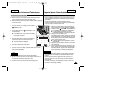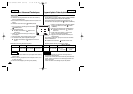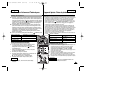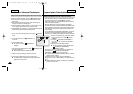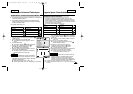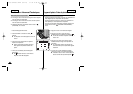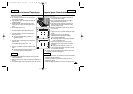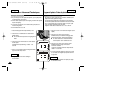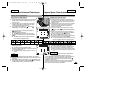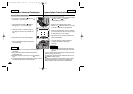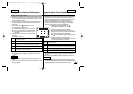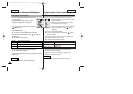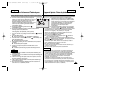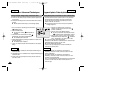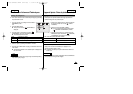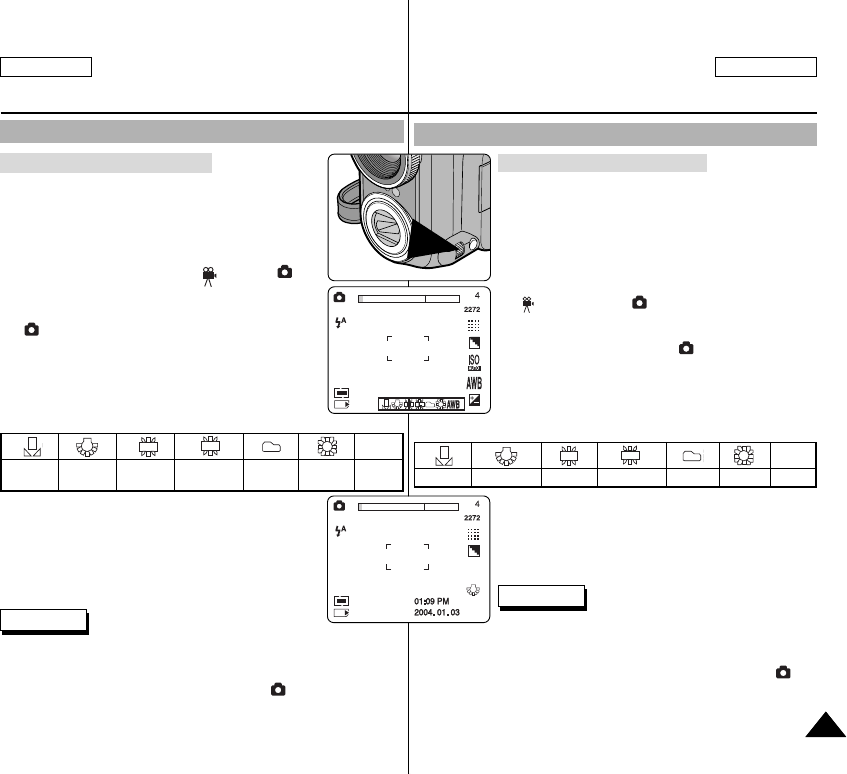
Préréglage de la balance des blancs
✤ Les appareils photos numériques photographient une
image grâce à une CCD (Mémoire à transfert de charges
<Charge Coupled Device>) qui analyse la luminosité et
détecte la couleur.
✤ L’équilibrage des couleurs peut varier selon les conditions
de luminosité; la balance des blancs est utilisée pour
préserver les couleurs naturelles dans différentes
conditions de luminosité.
✤ Vous pouvez régler la balance des blancs en modes
(MOVIE <FILM>), (PROGRAM <PROGRAMME>),
A, S et M.
1. Allumez votre appareil photo en plaçant le sélecteur de
mise sous tension sur le mode (PHOTO <CAMERA>).
2. Appuyez une fois sur la molette de navigation.
■
L’indicateur AWB s’affiche sur l’écran LCD.
3. Appuyez sur le haut ou le bas du bouton multidirectionnel
pour sélectionner Balance des blancs (AWB).
■
La barre de contrôle de la balance des blancs s’affiche
alors que le réglage actuel est en surbrillance bleue.
4. Appuyez sur la gauche ou la droite du bouton multidirectionnel
pour régler la balance des blancs à votre convenance.
■
L’option sélectionnée apparaît en surbrillance bleue.
5. Appuyez à nouveau sur la molette de navigation pour
appliquer votre sélection et quitter l’écran de paramétrage.
■
Le témoin de l’option sélectionnée s’affiche sur l’écran
LCD.
Remarques
✤ Le réglage de la balance des blancs <White Balance>
peut entraîner différentes balances de couleurs.
✤ Le mode AWB (Balance des blancs automatique <Auto White Balance>)
permet d'obtenir des couleurs naturelles dans la plupart des cas.
✤ Le réglage de la balance des blancs est mémorisé dans le mode
(CAMERA <PHOTO>) actuel.
✤ L’utilisation du mode EASYQ <VITE ET BIEN> annule le réglage de la
balance des blancs. Pour retrouver votre réglage de la balance de
blancs, quittez le menu EASYQ <VITE ET BIEN>.
Réglage de la balance des blancs
Manuel Eclat lampe Halogène Fluorescent Nuageux Ensoleillé AUTO
AWB
HL
HL
H L
H L
HL
HL
L’appareil photo: Prise de photos avancée
ENGLISH FRANÇAIS
121121
The Camera: Advanced Techniques
✤ Digital Cameras capture an image using a CCD (Charge
Coupled Device) that takes in lighting information and
detects the color.
✤ The color balance may vary depending on the lighting
conditions; white balance is used to preserve natural
colors under different lighting conditions.
✤ You can set the white balance in (MOVIE),
(PROGRAM), A, S, and M modes.
1. Turn your camera on by setting the Power Switch to
(CAMERA) mode.
2. Press the Navigation Wheel once.
■ The AWB indicator appears on the LCD monitor.
3. Press the UP or DOWN button to select White Balance
(AWB).
■ The White Balance control bar appears while the
current setting is highlighted in Blue.
4. Press the LEFT or RIGHT button to select the desired
White Balance setting.
■ The selected option is highlighted in Blue.
5. Press the Navigation Wheel again to apply your selection
and exit the setting screen.
■ The selected option’s indicator appears on the LCD
monitor.
✤ Setting the White Balance may produce different color balances.
✤ AWB (Auto White Balance) mode helps to have natural colors under
most cases.
✤ White Balance setting is memorized in current (CAMERA) mode.
✤ Using EASYQ mode cancels the White Balance setting. To recover
your White Balance setting, exit the EASYQ mode.
Setting the Preset White Balance
Notes
Manual
Glow
Lamp
Halogen
Fluorescent
Cloudy Sunny
AUTO
AWB
HL
HL
H L
H L
H L
HL
Setting the White Balance
00779C SCD6050 UK+FR (60-123) 7/1/04 12:48 PM Page 121